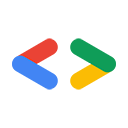Eric Bidelman จากทีม G Suite API
กุมภาพันธ์ 2010
บทนำ
มาตรฐานเว็บในปัจจุบันไม่มีกลไกที่เชื่อถือได้ในการอํานวยความสะดวกให้การอัปโหลด HTTP ของไฟล์ขนาดใหญ่ ผลที่ตามมาคือโดยทั่วไปแล้วการอัปโหลดไฟล์ที่ Google และเว็บไซต์อื่นๆ มีการจํากัดขนาดปานกลาง (เช่น 100 MB) สําหรับบริการอย่าง YouTube และ Google List List API ซึ่งรองรับการอัปโหลดไฟล์ขนาดใหญ่ นี่จะเป็นอุปสรรคสําคัญ
โปรโตคอลที่กลับมาทํางานอีกครั้งของ Google จะช่วยแก้ปัญหาที่กล่าวถึงข้างต้นได้โดยตรงด้วยการรองรับคําขอ HTTP POST/PUT ที่กลับมาทํางานอีกครั้งใน HTTP/1.0 โปรโตคอลนี้สร้างโมเดลโดยอิงตาม ResumableHttpRequestsOffer ที่ทีม Googleเฟืองแนะนํา
เอกสารนี้อธิบายวิธีรวมฟีเจอร์การอัปโหลดที่กลับมาทํางานอีกครั้งของ Google Data ลงในแอปพลิเคชันของคุณ ตัวอย่างด้านล่างใช้ Data API สําหรับรายการเอกสารของ Google โปรดทราบว่า API อื่นๆ ของ Google ที่ใช้โปรโตคอลนี้อาจมีข้อกําหนด/โค้ดการตอบกลับ/อื่นๆ ต่างกันเล็กน้อย โปรดดูเอกสารเฉพาะของบริการนั้นๆ
โปรโตคอลที่กลับมาทํางานอีกครั้งได้
การเริ่มต้นคําขออัปโหลดที่กลับมาทํางานอีกครั้ง
หากต้องการเริ่มเซสชันการอัปโหลดที่กลับมาทํางานอีกครั้ง ให้ส่งคําขอ HTTP POST ไปยังลิงก์โพสต์ต่อที่กลับมาทํางานอีกครั้ง ลิงก์นี้จะอยู่ที่ระดับฟีด
ลิงก์โพสต์ที่เผยแพร่ต่อของ DocList API มีลักษณะดังนี้
<link rel="http://schemas.google.com/g/2005#resumable-create-media" type="application/atom+xml"
href="https://docs.google.com/feeds/upload/create-session/default/private/full"/>
เนื้อหาของคําขอ POST ควรว่างเปล่าหรือมีรายการ Atom XML และต้องไม่รวมเนื้อหาในไฟล์จริง
ตัวอย่างด้านล่างสร้างคําขอที่กลับมาทํางานอีกครั้งเพื่ออัปโหลดไฟล์ PDF ขนาดใหญ่ และระบุชื่อเอกสารในอนาคตโดยใช้ส่วนหัว Slug
POST /feeds/upload/create-session/default/private/full HTTP/1.1 Host: docs.google.com GData-Version: version_number Authorization: authorization Content-Length: 0 Slug: MyTitle X-Upload-Content-Type: content_type X-Upload-Content-Length: content_length empty body
ส่วนหัว X-Upload-Content-Type และ X-Upload-Content-Length ควรตั้งค่าเป็น Mimetype และขนาดของไฟล์ที่จะอัปโหลดในที่สุด หากไม่ทราบความยาวของเนื้อหาเมื่อสร้างเซสชันการอัปโหลด ระบบอาจไม่สนใจส่วนหัว X-Upload-Content-Length
นี่คือตัวอย่างคําขออื่นที่อัปโหลดเอกสารคําแทน ครั้งนี้จะรวมอยู่ในข้อมูลเมตาของ Atom และจะใช้กับรายการเอกสารสุดท้าย
POST /feeds/upload/create-session/default/private/full?convert=false HTTP/1.1
Host: docs.google.com
GData-Version: version_number
Authorization: authorization
Content-Length: atom_metadata_content_length
Content-Type: application/atom+xml
X-Upload-Content-Type: application/msword
X-Upload-Content-Length: 7654321
<?xml version='1.0' encoding='UTF-8'?>
<entry xmlns="http://www.w3.org/2005/Atom" xmlns:docs="http://schemas.google.com/docs/2007">
<category scheme="http://schemas.google.com/g/2005#kind"
term="http://schemas.google.com/docs/2007#document"/>
<title>MyTitle</title>
<docs:writersCanInvite value="false"/>
</entry>
การตอบกลับของเซิร์ฟเวอร์จาก POST เริ่มต้นคือ URI การอัปโหลดที่ไม่ซ้ําในส่วนหัว Location และเนื้อความการตอบกลับที่ว่างเปล่า:
HTTP/1.1 200 OK
Location: <upload_uri>
ระบบจะใช้ URI การอัปโหลดที่ไม่ซ้ํากันในการอัปโหลดไฟล์กลุ่ม
หมายเหตุ: คําขอ POST เริ่มต้นจะไม่สร้างรายการใหม่ในฟีด
ซึ่งจะเกิดขึ้นเมื่อการอัปโหลดเสร็จสมบูรณ์ทั้งหมดเท่านั้น
หมายเหตุ: URI ของเซสชันที่กลับมาทํางานอีกครั้งจะหมดอายุหลังจากผ่านไป 1 สัปดาห์
การอัปโหลดไฟล์
โปรโตคอลที่กลับมาทํางานต่อได้ (แต่ไม่บังคับ) ให้อัปโหลดเนื้อหาใน "กลุ่ม" เนื่องจากไม่มี HTTP เกี่ยวกับขนาดคําขอ ลูกค้าของคุณสามารถเลือกขนาดไฟล์เป็นส่วนๆ หรือเพียงแค่อัปโหลดไฟล์ทั้งหมดก็ได้
ตัวอย่างนี้ใช้ URI การอัปโหลดที่ไม่ซ้ํากันเพื่อออก PUT กลับมาทํางานอีกครั้ง ตัวอย่างต่อไปนี้จะส่งไฟล์ 1234567 ไบต์ PDF ขนาด 100,000 ไบต์แรก
PUT upload_uri HTTP/1.1 Host: docs.google.com Content-Length: 100000 Content-Range: bytes 0-99999/1234567 bytes 0-99999
หากไม่ทราบขนาดของไฟล์ PDF ตัวอย่างนี้จะใช้ Content-Range: bytes
0-99999/* อ่านข้อมูลเพิ่มเติมเกี่ยวกับส่วนหัว Content-Range ได้ที่นี่
เซิร์ฟเวอร์จะตอบสนองด้วยช่วงไบต์ปัจจุบันที่จัดเก็บไว้:
HTTP/1.1 308 Resume Incomplete Content-Length: 0 Range: bytes=0-99999
ไคลเอ็นต์ควรPUTไฟล์แต่ละกลุ่มต่อไปจนกว่าจะมีการอัปโหลดไฟล์ทั้งหมด
เซิร์ฟเวอร์จะตอบกลับด้วย HTTP 308 Resume Incomplete และช่วงไบต์ที่รู้จักในส่วนหัว Range จนกว่าการอัปโหลดจะเสร็จสมบูรณ์ ไคลเอ็นต์ต้องใช้ส่วนหัว Range เพื่อกําหนดตําแหน่งที่จะเริ่มกลุ่มถัดไป
ดังนั้น อย่าสมมติว่าเซิร์ฟเวอร์ได้รับไบต์ทั้งหมดที่ส่งตั้งแต่แรกในคําขอ PUT
หมายเหตุ: เซิร์ฟเวอร์อาจส่ง URI การอัปโหลดใหม่ที่ไม่ซ้ําในส่วนหัว Location ระหว่างกลุ่มข้อมูล ไคลเอ็นต์ควรตรวจหา Location ที่อัปเดตและใช้ URI ดังกล่าวเพื่อส่งกลุ่มที่เหลือไปยังเซิร์ฟเวอร์
เมื่อการอัปโหลดเสร็จสมบูรณ์ การตอบกลับจะเป็นไปในลักษณะเดียวกับการอัปโหลดโดยใช้กลไกการอัปโหลดที่ไม่กลับมาทํางานอีกครั้งของ API กล่าวคือ ระบบจะแสดงผล 201 Created พร้อมกับ <atom:entry> ที่เซิร์ฟเวอร์สร้างขึ้น PUT ที่ตามมาของ URI การอัปโหลดที่ไม่ซ้ําจะแสดงการตอบกลับเดียวกันกับสิ่งที่ส่งคืนเมื่อการอัปโหลดเสร็จสมบูรณ์
หลังจากผ่านไประยะหนึ่ง การตอบกลับจะเป็น 410 Gone หรือ 404 Not Found
อัปโหลดต่อ
หากคําขอสิ้นสุดลงก่อนได้รับการตอบกลับจากเซิร์ฟเวอร์หรือคุณได้รับการตอบสนอง HTTP 503 จากเซิร์ฟเวอร์ คุณจะค้นหาสถานะปัจจุบันของการอัปโหลดได้โดยส่งคําขอ PUT ที่ว่างเปล่าบน URI การอัปโหลดที่ไม่ซ้ํา
ไคลเอ็นต์จะสํารวจเซิร์ฟเวอร์เพื่อระบุว่าไบต์ใดที่ได้รับ
PUT upload_uri HTTP/1.1 Host: docs.google.com Content-Length: 0 Content-Range: bytes */content_length
ใช้ * เป็น content_length หากไม่ทราบความยาว
เซิร์ฟเวอร์ตอบสนองด้วยช่วงไบต์ปัจจุบัน:
HTTP/1.1 308 Resume Incomplete Content-Length: 0 Range: bytes=0-42
หมายเหตุ: หากเซิร์ฟเวอร์ไม่ได้คอมมิตไบต์ใดๆ สําหรับเซสชัน เซิร์ฟเวอร์นี้จะไม่มีส่วนหัว Range
หมายเหตุ: เซิร์ฟเวอร์อาจส่ง URI การอัปโหลดใหม่ที่ไม่ซ้ําในส่วนหัว Location ระหว่างกลุ่มข้อมูล ไคลเอ็นต์ควรตรวจหา Location ที่อัปเดตและใช้ URI ดังกล่าวเพื่อส่งกลุ่มที่เหลือไปยังเซิร์ฟเวอร์
สุดท้าย ไคลเอ็นต์จะกลับมาทํางานอีกครั้งต่อจากจุดที่เซิร์ฟเวอร์ค้างไว้ ดังนี้
PUT upload_uri HTTP/1.1 Host: docs.google.com Content-Length: 57 Content-Range: 43-99/100 <bytes 43-99>
การยกเลิกการอัปโหลด
หากต้องการยกเลิกการอัปโหลดและป้องกันไม่ให้มีการดําเนินการเพิ่มเติม โปรดส่งคําขอ DELETE ใน URI การอัปโหลดที่ไม่ซ้ํา
DELETE upload_uri HTTP/1.1 Host: docs.google.com Content-Length: 0
หากสําเร็จ เซิร์ฟเวอร์จะตอบว่าเซสชันถูกยกเลิก และตอบสนองด้วยโค้ดเดียวกันสําหรับ PUT หรือ คําขอสถานะการค้นหา เพิ่มเติม
HTTP/1.1 499 Client Closed Request
หมายเหตุ: หากการอัปโหลดถูกยกเลิกโดยไม่ยกเลิก โดยปกติการอัปโหลดจะหมดอายุภายใน 1 สัปดาห์หลังจากที่สร้าง
การอัปเดตทรัพยากรที่มีอยู่
เช่นเดียวกับการเริ่มต้นเซสชันการอัปโหลดที่กลับมาทํางานอีกครั้ง คุณสามารถใช้โปรโตคอลการอัปโหลดที่กลับมาทํางานอีกครั้งได้เพื่อแทนที่เนื้อหาของไฟล์ที่มีอยู่ หากต้องการเริ่มคําขออัปเดตที่กลับมาทํางานอีกครั้ง ให้ส่ง HTTP PUT ไปยังลิงก์ของรายการด้วย rel='...#resumable-edit-media'
สื่อแต่ละรายการ entry จะมีลิงก์ดังกล่าวหาก API รองรับการอัปเดตเนื้อหาของทรัพยากร
ตัวอย่างเช่น รายการเอกสารใน DocList API จะมีลิงก์ที่คล้ายกับสิ่งต่อไปนี้
<link rel="http://schemas.google.com/g/2005#resumable-edit-media" type="application/atom+xml"
href="https://docs.google.com/feeds/upload/create-session/default/private/full/document%3A12345"/>
ดังนั้นคําขอเริ่มต้นจึงเป็น
PUT /feeds/upload/create-session/default/private/full/document%3A12345 HTTP/1.1 Host: docs.google.com GData-Version: version_number Authorization: authorization If-Match: ETag | * Content-Length: 0 X-Upload-Content-Length: content_length X-Upload-Content-Type: content_type empty body
หากต้องการอัปเดตข้อมูลเมตาและเนื้อหาในเวลาเดียวกัน ให้ใส่ Atom XML แทนเนื้อความที่ว่างเปล่า ดูตัวอย่างในส่วนการเริ่มต้นคําขออัปโหลดที่กลับมาทํางานอีกครั้ง
เมื่อเซิร์ฟเวอร์ตอบสนองด้วย URI การอัปโหลดที่ไม่ซ้ํา ให้ส่ง PUT ด้วยเพย์โหลด เมื่อคุณมี URI การอัปโหลดที่ไม่ซ้ํากันแล้ว กระบวนการอัปเดตเนื้อหาของไฟล์จะเหมือนกับการอัปโหลดไฟล์
ตัวอย่างนี้จะอัปเดตเนื้อหาของเอกสารที่มีอยู่ในมุมมองเดียว
PUT upload_uri HTTP/1.1 Host: docs.google.com Content-Length: 1000 Content-Range: 0-999/1000 <bytes 0-999>
ตัวอย่างไลบรารีของไคลเอ็นต์
ด้านล่างคือตัวอย่างการอัปโหลดไฟล์ภาพยนตร์ไปยัง Google เอกสาร (โดยใช้โปรโตคอลการอัปโหลดที่กลับมาทํางานอีกครั้ง) ในไลบรารีของไคลเอ็นต์ Google Data โปรดทราบว่าห้องสมุดบางแห่งไม่รองรับฟีเจอร์กลับมาทํางานอีกครั้งในขณะนี้
int MAX_CONCURRENT_UPLOADS = 10;
int PROGRESS_UPDATE_INTERVAL = 1000;
int DEFAULT_CHUNK_SIZE = 10485760;
DocsService client = new DocsService("yourCompany-yourAppName-v1");
client.setUserCredentials("user@gmail.com", "pa$$word");
// Create a listener
FileUploadProgressListener listener = new FileUploadProgressListener(); // See the sample for details on this class.
// Pool for handling concurrent upload tasks
ExecutorService executor = Executors.newFixedThreadPool(MAX_CONCURRENT_UPLOADS);
// Create {@link ResumableGDataFileUploader} for each file to upload
List uploaders = Lists.newArrayList();
File file = new File("test.mpg");
String contentType = DocumentListEntry.MediaType.fromFileName(file.getName()).getMimeType();
MediaFileSource mediaFile = new MediaFileSource(file, contentType);
URL createUploadUrl = new URL("https://docs.google.com/feeds/upload/create-session/default/private/full");
ResumableGDataFileUploader uploader = new ResumableGDataFileUploader(createUploadUrl, mediaFile, client, DEFAULT_CHUNK_SIZE,
executor, listener, PROGRESS_UPDATE_INTERVAL);
uploaders.add(uploader);
listener.listenTo(uploaders); // attach the listener to list of uploaders
// Start the upload(s)
for (ResumableGDataFileUploader uploader : uploaders) {
uploader.start();
}
// wait for uploads to complete
while(!listener.isDone()) {
try {
Thread.sleep(100);
} catch (InterruptedException ie) {
listener.printResults();
throw ie; // rethrow
}
// Chunk size in MB
int CHUNK_SIZE = 1;
ClientLoginAuthenticator cla = new ClientLoginAuthenticator(
"yourCompany-yourAppName-v1", ServiceNames.Documents, "user@gmail.com", "pa$$word");
// Set up resumable uploader and notifications
ResumableUploader ru = new ResumableUploader(CHUNK_SIZE);
ru.AsyncOperationCompleted += new AsyncOperationCompletedEventHandler(this.OnDone);
ru.AsyncOperationProgress += new AsyncOperationProgressEventHandler(this.OnProgress);
// Set metadata for our upload.
Document entry = new Document()
entry.Title = "My Video";
entry.MediaSource = new MediaFileSource("c:\\test.mpg", "video/mpeg");
// Add the upload uri to document entry.
Uri createUploadUrl = new Uri("https://docs.google.com/feeds/upload/create-session/default/private/full");
AtomLink link = new AtomLink(createUploadUrl.AbsoluteUri);
link.Rel = ResumableUploader.CreateMediaRelation;
entry.DocumentEntry.Links.Add(link);
ru.InsertAsync(cla, entry.DocumentEntry, userObject);
- (void)uploadAFile {
NSString *filePath = @"~/test.mpg";
NSString *fileName = [filePath lastPathComponent];
// get the file's data
NSData *data = [NSData dataWithContentsOfMappedFile:filePath];
// create an entry to upload
GDataEntryDocBase *newEntry = [GDataEntryStandardDoc documentEntry];
[newEntry setTitleWithString:fileName];
[newEntry setUploadData:data];
[newEntry setUploadMIMEType:@"video/mpeg"];
[newEntry setUploadSlug:fileName];
// to upload, we need the entry, our service object, the upload URL,
// and the callback for when upload has finished
GDataServiceGoogleDocs *service = [self docsService];
NSURL *uploadURL = [GDataServiceGoogleDocs docsUploadURL];
SEL finishedSel = @selector(uploadTicket:finishedWithEntry:error:);
// now start the upload
GDataServiceTicket *ticket = [service fetchEntryByInsertingEntry:newEntry
forFeedURL:uploadURL
delegate:self
didFinishSelector:finishedSel];
// progress monitoring is done by specifying a callback, like this
SEL progressSel = @selector(ticket:hasDeliveredByteCount:ofTotalByteCount:);
[ticket setUploadProgressSelector:progressSel];
}
// callback for when uploading has finished
- (void)uploadTicket:(GDataServiceTicket *)ticket
finishedWithEntry:(GDataEntryDocBase *)entry
error:(NSError *)error {
if (error == nil) {
// upload succeeded
}
}
- (void)pauseOrResumeUploadForTicket:(GDataServiceTicket *)ticket {
if ([ticket isUploadPaused]) {
[ticket resumeUpload];
} else {
[ticket pauseUpload];
}
}
import os.path
import atom.data
import gdata.client
import gdata.docs.client
import gdata.docs.data
CHUNK_SIZE = 10485760
client = gdata.docs.client.DocsClient(source='yourCompany-yourAppName-v1')
client.ClientLogin('user@gmail.com', 'pa$$word', client.source);
f = open('test.mpg')
file_size = os.path.getsize(f.name)
uploader = gdata.client.ResumableUploader(
client, f, 'video/mpeg', file_size, chunk_size=CHUNK_SIZE, desired_class=gdata.docs.data.DocsEntry)
# Set metadata for our upload.
entry = gdata.docs.data.DocsEntry(title=atom.data.Title(text='My Video'))
new_entry = uploader.UploadFile('/feeds/upload/create-session/default/private/full', entry=entry)
print 'Document uploaded: ' + new_entry.title.text
print 'Quota used: %s' % new_entry.quota_bytes_used.text
สําหรับตัวอย่างที่สมบูรณ์และข้อมูลอ้างอิงซอร์สโค้ด โปรดดูแหล่งข้อมูลต่อไปนี้
- ตัวอย่างแอปและแหล่งที่มาไลบรารีของ Java
- ไลบรารี Objective-C ตัวอย่างแอป
- แหล่งที่มาของไลบรารี .NET